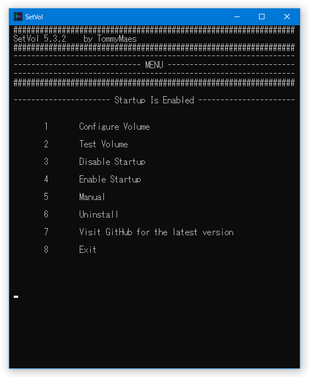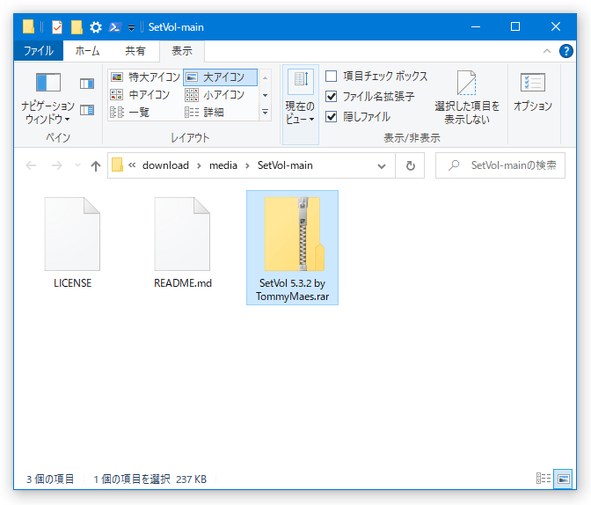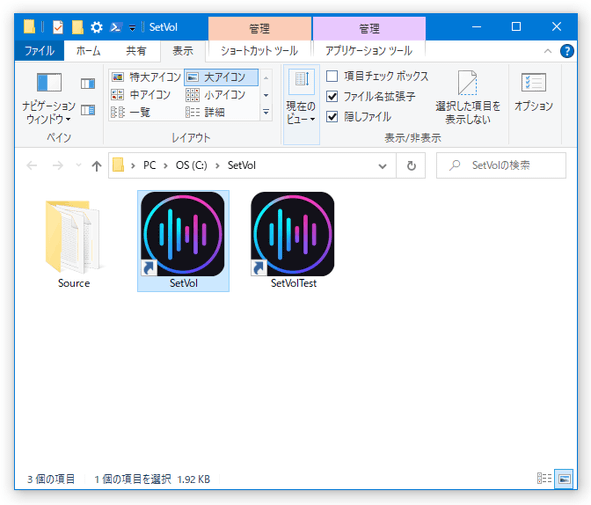Windows 起動時に、システムの音量を特定値に自動設定する!「SetVol」。
SetVol
Windows 起動時に、システムの音量を特定値に自動設定してくれるソフト。
Windows 起動時に音量を特定値に自動設定することで、意図せず大音量が鳴ったり、鳴るはずの音が鳴らなかったりするのを防げるようにしてくれます。
Windows 起動時に音量を自動設定し、その後自動で終了する非常駐型のソフトです。
「SetVol」は、Windows 起動時にシステムの音量を特定値に自動設定してくれるソフトです。
Windows 起動時に音量が特定値に自動で設定されるようにし、パソコンを毎回特定の音量値で始められるようにしてくれます。
音量は、0 ~ 100 の間のいずれかで指定することができ、機能はいつでも無効化 / 有効化 を切り替えられるようになっています。
PC 起動後に、意図せず大音量が鳴ったり、逆に音が鳴らなかったりして困ったことがある人におすすめです。
ちなみに、Windows 起動時に音量を自動設定し、その後即終了する非常駐型のソフトなので、余分にシステムリソースを使う心配もなかったりします。
使い方は以下の通り。
使用バージョン : SetVol 5.3.2
ダウンロード
- ダウンロード先のページ では、画面上部にある「Code」ボタンをクリック →「Download ZIP」ボタンをクリックしてください。
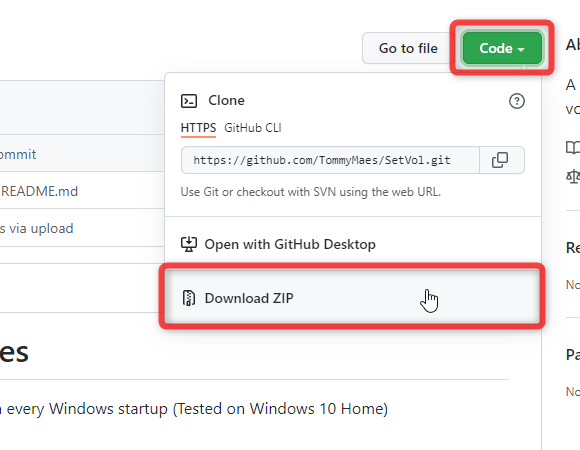
- 尚、インストーラーは RAR 形式で圧縮されているため、「Explzh」「7-Zip」などの RAR 対応ソフトで展開する必要があります。
インストール
- 「Installer.bat」を実行します。
(右クリックして「管理者として実行」してはいけないようです) - 「Press Enter To Install SetVol」という画面が表示されるので、Enter キーを押します。
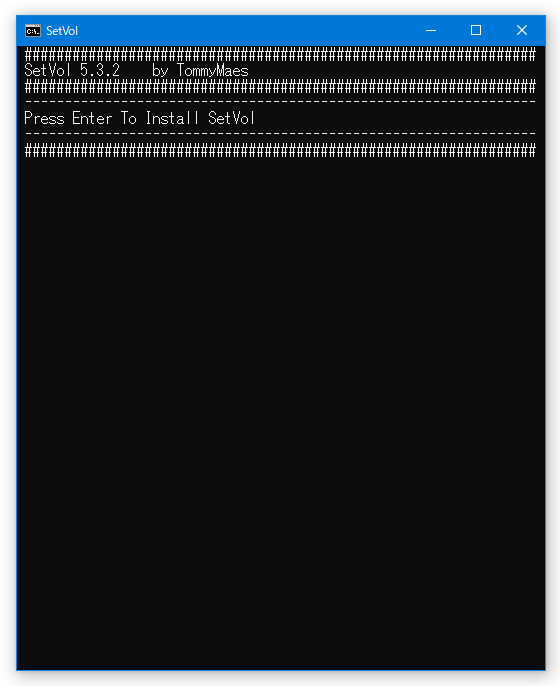
- インストールが行われ、自動的に「SetVol」のメニューが表示されます。
このメニュー画面は、インストールフォルダ(「C:\SetVol」)内にある「SetVol」というショートカットを実行することで、いつでも開くことができます。
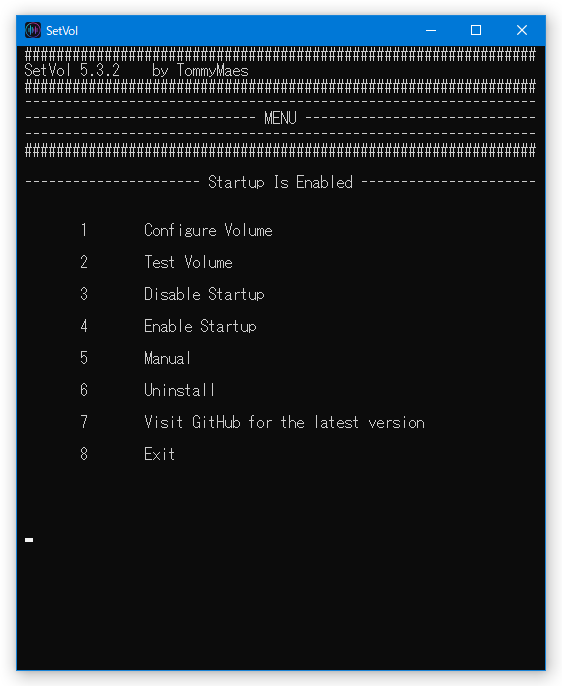
Windows 起動時に、システムの音量が特定値に自動設定されるようにする
- メニュー画面が表示されたら、そのまま 1 キー(「Configure Volume」)を押します。
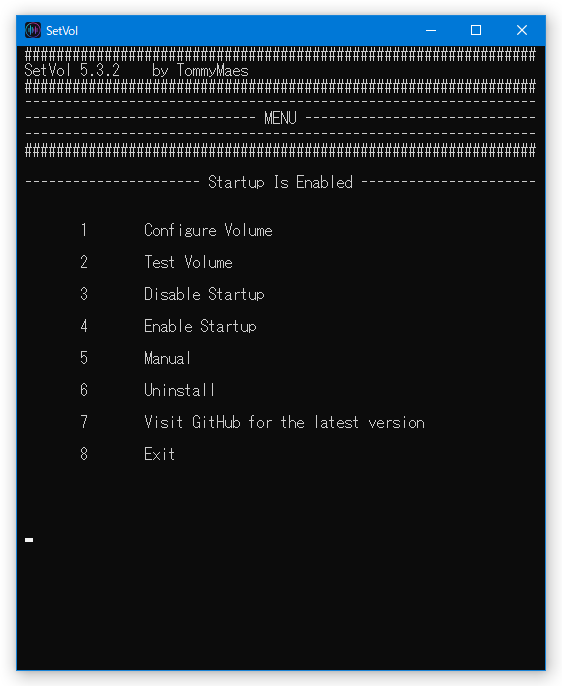
- 「Type In The Desired Startup Volume And Press Enter [0-100]」というテキストが表示されるので、Windows 起動時に自動設定する音量値を入力して Enter キーを押します。
(音量は、 0 ~ 100 の間で指定する)![Type In The Desired Startup Volume And Press Enter [0-100]](./SetVol2.png)
- システム音量が入力値に変更されると同時に、「Do You Want To Set A Different Startup Volume? [Y/N]」というテキストが表示されます。
音量設定を完了する場合は N キーを、音量設定をやり直す場合は Y キーを押します。
![「Do You Want To Set A Different Startup Volume? [Y/N]](./SetVol3.png)
- 音量設定が完了すると、メニュー画面が表示されます。
8 キー(「Exit」)を押すと画面を閉じることができますが、ウインドウをそのまま閉じてしまっても OK です。
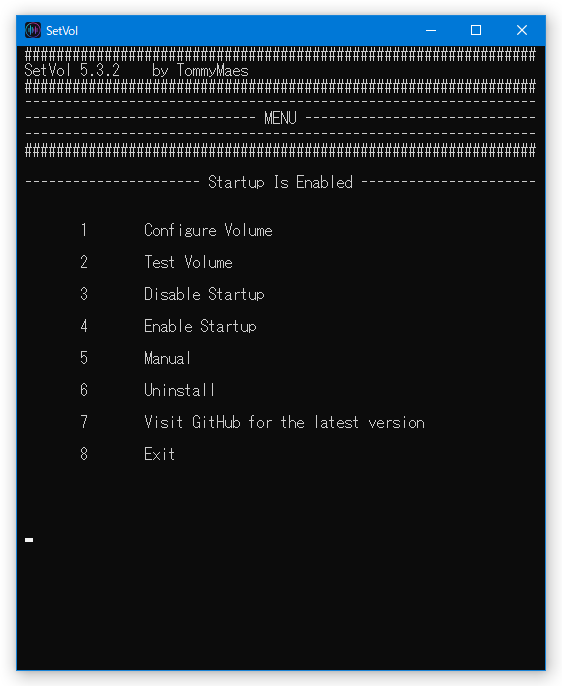
SetVol の機能を無効化する
- SetVol の機能を無効化したくなったら、メニュー画面上で 3 キー(「Disable Startup」)を押します。
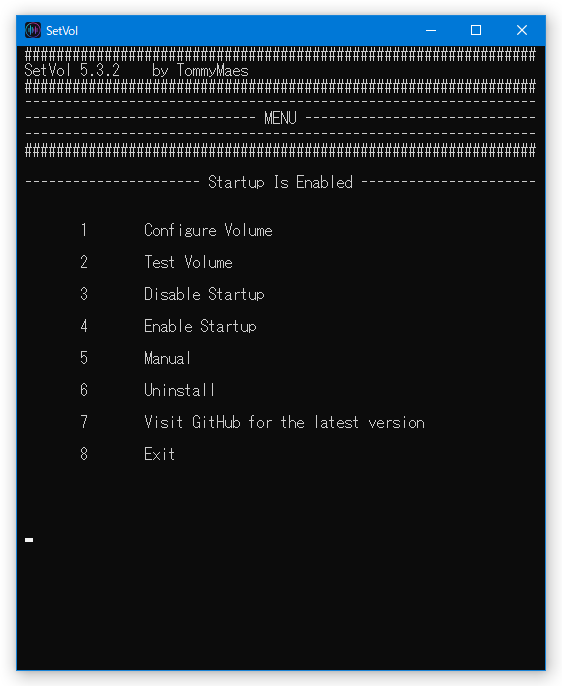
- 「Press Enter To Disable Startup」というテキストが表示されるので、Enter キーを押します。
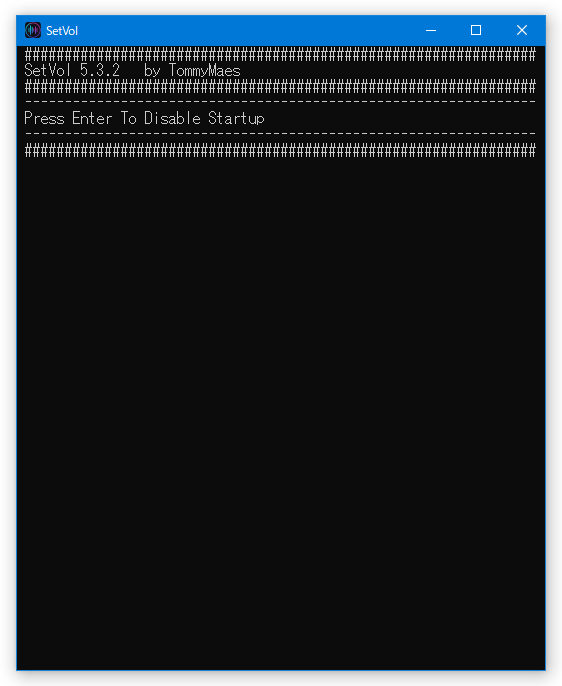
- 「SetVol is now disabled on startup」「Press Enter to return to the menu」というテキストが表示されます。
これで、「SetVol」の機能が無効化されました。
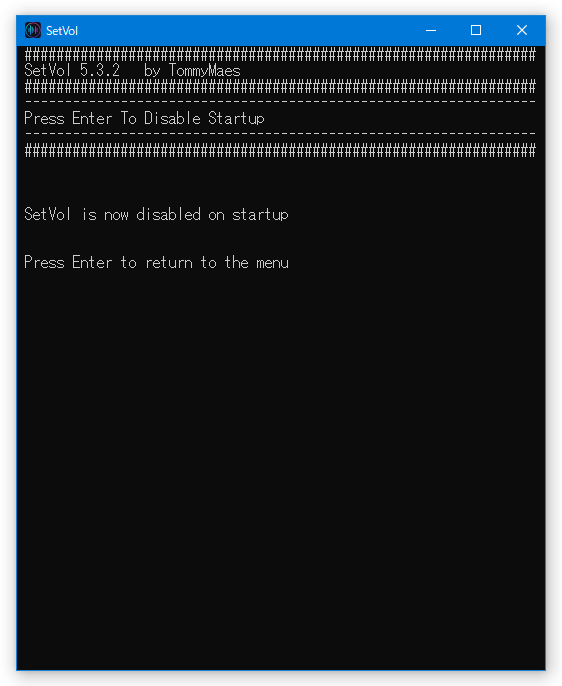
Enter キーを押すと、メニュー画面に戻ることができます。
SetVol の機能を有効化する
- SetVol の機能を有効化したくなったら、メニュー画面上で 4 キー(「Enable Startup」)を押します。
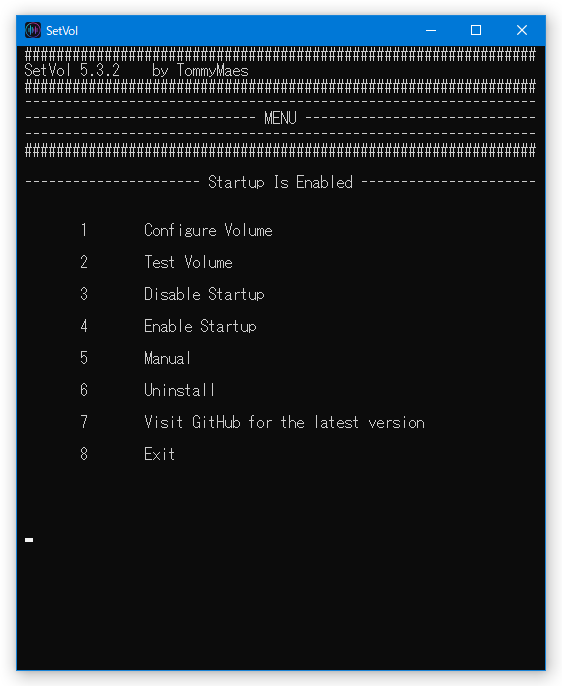
- 「Press Enter To Enable Startup」というテキストが表示されるので、Enter キーを押します。
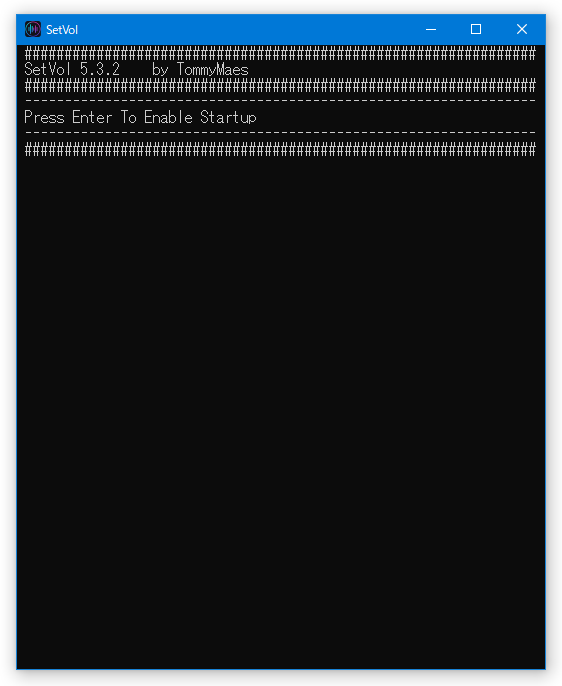
- 「SetVol is now enabled on startup」「Press Enter to return to the menu」というテキストが表示されます。
これで、「SetVol」の機能が有効化されました。
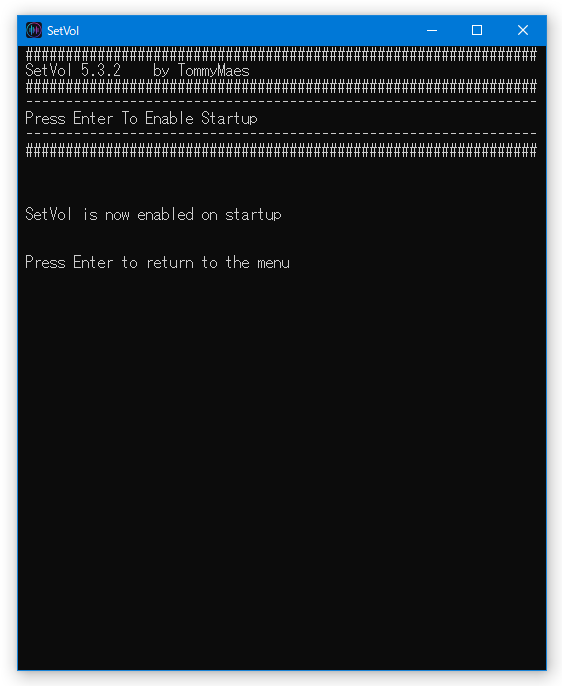
Enter キーを押すと、メニュー画面に戻ることができます。
アンインストールする
- アンインストールする時は、メニュー画面上で 6 キー(「Uninstall」)を押します。
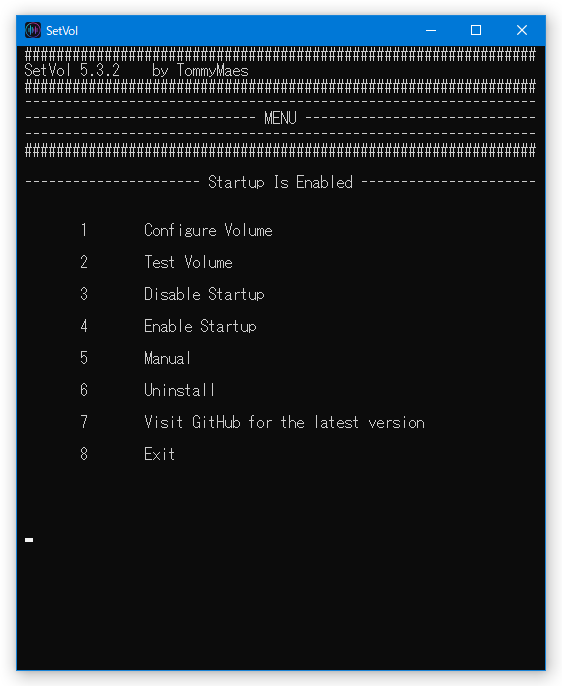
- 三つの選択肢が表示されるので、 2 キー(「Uninstall completely」)を押します。
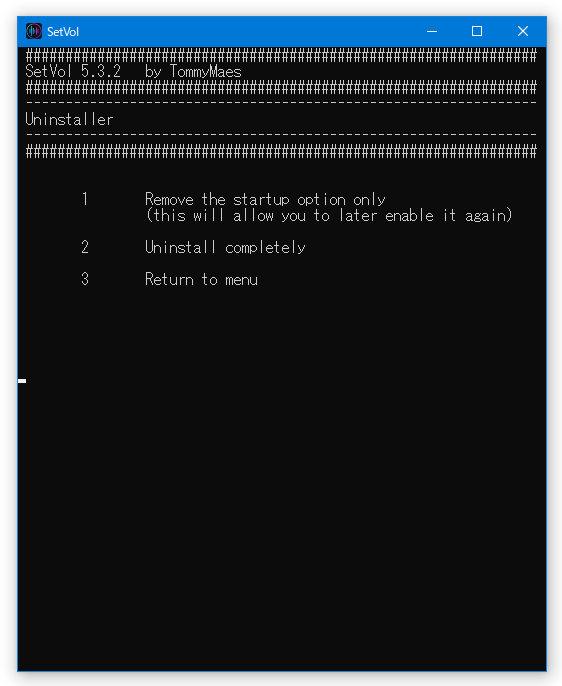
- 「Are you sure you want to uninstall SetVol? [Y/N]」というテキストが表示されるので、 Y キーを押します。
![Are you sure you want to uninstall SetVol? [Y/N]](./SetVol9.png)
- アンインストールが実行されます。
アンインストールが完了すると、コマンドウインドウは自動で閉じられます。
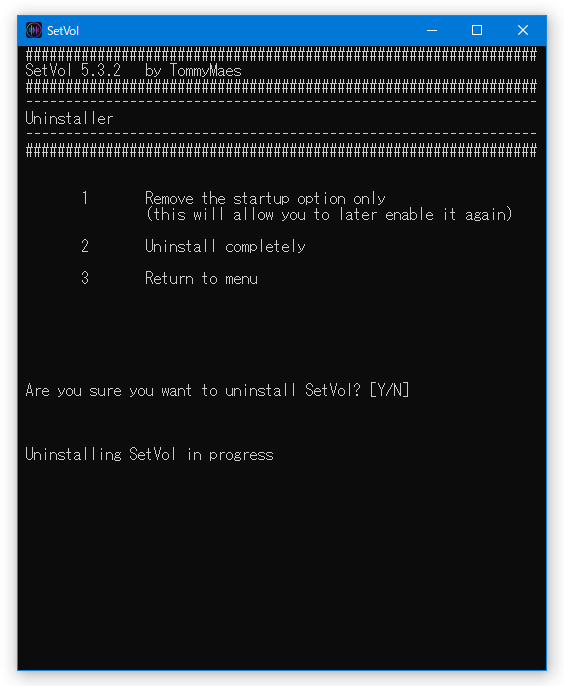
| SetVol TOPへ |
おすすめフリーソフト
スポンサードリンク